Samsungのスマホをもっとつまらなく見せる7つの簡単な方法

高価なSamsung Galaxyを、市場に出回っている他のスマートフォンと全く同じ見た目にする必要はありません。少し手を加えるだけで、より個性的でスタイリッシュ、そして個性的なスマートフォンに仕上げることができます。
Android TV ユーザーは、さまざまな理由からファイル マネージャーをインストールする必要があります。まず、Android TV にはネイティブのファイル エクスプローラーがありません。次に、多くのアプリ開発者がまだアプリを Android TV と互換性のあるものにしていないため、Play ストアで入手できないアプリの APK ファイルをダウンロードするにはファイル エクスプローラーが必要になります。
Android TV に最適なファイル マネージャーをいくつか紹介します。
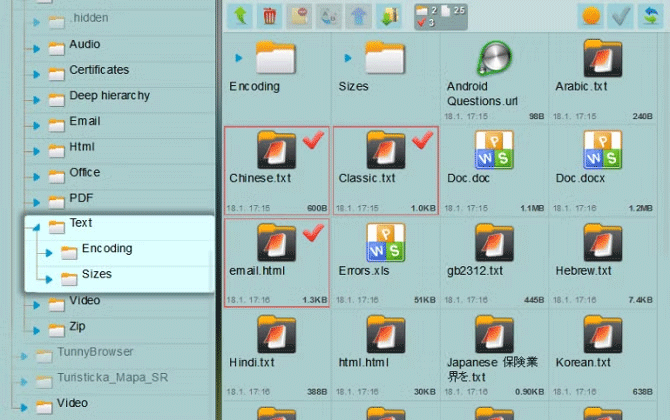
最も重要なのは、すべてのアプリを Android TV リモコンを使用して簡単に操作できることです。外部サイドロードされたファイル エクスプローラーを操作するには、多くの場合、外部マウスまたはゲームパッドが必要なので、これらは使用しないようにします。
この記事で推奨されている最初の選択肢は、X-plore File Manager です。ファイル管理には 2 つのペインのアプローチを使用します。外部サイドローディングの観点から見ると、これは素晴らしいことです。 2 つのペインにより、APK を USB から Android TV ストレージに簡単に移動できます。
欠点は、あまりユーザーフレンドリーではないことです。複雑ではありませんが、アプリの動作に慣れるには少し時間がかかります。
Android TV ファイル マネージャーの重要な点は、クラウド ドライブにも接続できることです。多くの人が Android TV を使用して個人のメディア コンテンツ(ハード ドライブにコピーした DVD やデジタル形式に変換したホーム ビデオなど)を視聴しているため、クラウドベースのビデオに簡単にアクセスして再生できる方法があれば、世界中のどこからでもコンテンツを簡単に視聴できます。
クラウド ドライブを追加するには、左側のパネルで[Web ストレージ] > [ストレージの追加]に移動します。 Google Drive、Dropbox、Box、Amazon Cloud Drive、OneDrive、Flickr など、さまざまなオプションで動作します。
Android TV の観点から見た最後の便利な機能は、Wi-Fi 経由のファイル転送です。ノートパソコンにファイルがあり、それをテレビで表示したい場合は、ケーブルや USB が不要で簡単に送信できます。
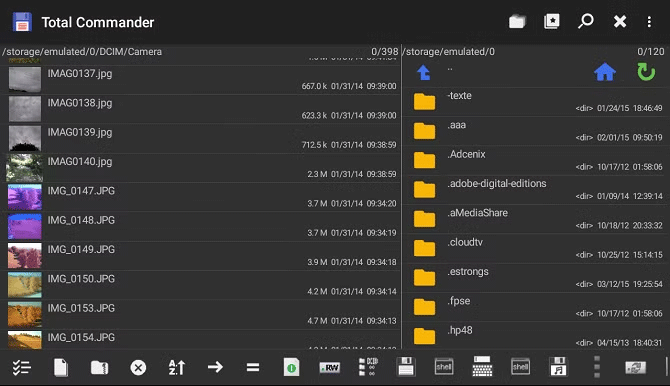
Total Commander は多くのユーザーにはお馴染みのものです。これは Android モバイル版に最適なファイル マネージャーの 1 つです。ただし、Android TV でも問題なく動作し、特に大画面に役立つ機能が満載です。
まず、このアプリは、Google Drive、Microsoft OneDrive、Dropbox のネイティブ サポートを提供します。この記事では、そうしたサービスにアクセスできる価値について論じました。
2 番目に、内蔵メディア プレーヤーが提供されます。長年の Android ユーザーは、ファイル マネージャーの一部としてメディア プレーヤーが組み込まれるという考えに最初は反対するかもしれませんが、Total Commander のメディア プレーヤーには重要な機能が 1 つあります。 LAN、WebDAV、クラウド プラグインから直接ストリーミングできます。
最後に、Total Commander は幅広いプラグインを提供します。 WebDAV 機能から FTP および SFTP クライアントまで、あらゆる機能を提供します。確かに技術的な話に聞こえますが、Android TV デバイスを購入したことがある人なら、その価値をすぐに理解できるでしょう。
3. TvExplorer
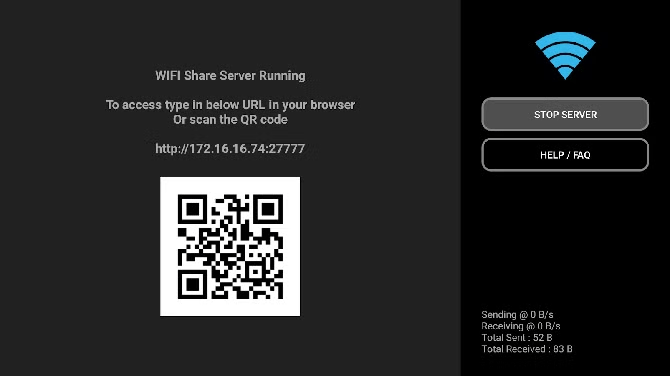
X-plore File Manager や Total Commander とは異なり、TvExplorer は Android のモバイル バージョンでは利用できません。このアプリは、Android TV デバイスの Play ストアからのみ見つけることができます。
このアプリは Android TV でのみ利用可能であるため、Android TV の設計ガイドラインに準拠しています。したがって、TvExplorer は、ここで紹介するアプリケーションの中で最も見栄えの良いアプリケーションであると考えられます。 60 インチの画面でアプリを表示する場合、これは重要な機能です。
残念ながら、機能面では他の 2 つのアプリに匹敵しません。基本的な機能(ファイルの名前変更やZIP ファイルの抽出など)は実行できますが、それ以外の機能はあまりありません。 Google Drive や Dropbox などのアプリに接続する方法はありません。ただし、Wi-Fi経由でファイルを転送する機能があります。
デバイスのストレージに常に問題がある場合は、AnExplorer ファイル マネージャーをお試しください。これは Android TV インターフェースに適合した超軽量アプリケーションです。このアプリはデバイス上で 3MB のみを占有し、クラウド ストレージをサポートします。
AnExplorer には、非常に便利なもう 1 つの重要な機能、アクセシビリティ ツールがあります。カスタムの高コントラスト テーマ、調整可能なテキスト サイズ、アプリ内サウンドが含まれます。
Solid Explorer は、Android TV に最適なファイル エクスプローラーの 1 つです。これまで見てきた他のアプリとは異なり、このアプリにはネイティブの Android TV バージョンがあり、デバイスから直接インストールできます。
このアプリケーションは、ファイル管理に 2 つのパネル アプローチを使用しており、どちらもスタンドアロンのファイル ブラウザーとして機能します。このアプリケーションは、FTP、SFTP、WebDav、SMB/CIFS クライアントをサポートし、ルート アクセスを許可し、ファイルをパスワードで保護することもできます。
Solid Explorer は、他の多くの Android TV ファイル マネージャーよりもはるかにカスタマイズ性に優れています。独自のアイコン セット、カラー スキーム、テーマなどを追加できます。Solid Explorer は無料ではありません。 14 日間の無料トライアル期間終了後は 2 ドルが請求されます。
6. ローカルネットワークでAndroid TVにアクセスする
この記事では、別のアプリをリストするのではなく、少し異なる提案をします。 Android TV デバイスにファイル エクスプローラーをインストールせずに、代わりにファイル エクスプローラー (Windows) または Finder (Mac) を使用してみてはいかがでしょうか。
コンピューターを Android TV のファイル エクスプローラーとして使用するには、デバイスでこの機能を有効にする必要があります。[設定] > [ストレージとリセット] > [ストレージ アクセス]に移動し、 [ローカル ネットワーク経由] の横にあるスイッチをオンの位置にスライドします。デバイスからユーザー名とパスワードが提供されます。覚えておいてください
次に、Windows コンピューターのファイル エクスプローラーに「\\SHIELD」と入力します。 Mac で、「移動」>「サーバーに接続」に移動し、smb://SHIELD/ と入力します。プロンプトが表示されたらユーザー名とパスワードを入力すると、デバイス上のすべてのファイルとフォルダーにアクセスできるようになります。
高価なSamsung Galaxyを、市場に出回っている他のスマートフォンと全く同じ見た目にする必要はありません。少し手を加えるだけで、より個性的でスタイリッシュ、そして個性的なスマートフォンに仕上げることができます。
iOS に飽きて、最終的に Samsung の携帯電話に切り替えましたが、その決定に後悔はありません。
iPhone で DNS を変更するか、Android で DNS を変更すると、安定した接続を維持し、ネットワーク接続速度を向上させ、ブロックされた Web サイトにアクセスできるようになります。
携帯電話の最も性能の低いカメラがクリエイティブな写真撮影の秘密兵器になるとは、多くの人は予想していなかったでしょう。
自動クリックアプリケーションを使用すると、ゲームをプレイしたり、デバイスで利用可能なアプリケーションやタスクを使用したりするときに、多くの操作を行う必要がなくなります。
ニーズに応じて、既存の Android デバイスで Pixel 専用の機能セットを実行できるようになる可能性があります。
修正には必ずしもお気に入りの写真やアプリを削除する必要はありません。One UI には、スペースを簡単に回復できるオプションがいくつか含まれています。
スマートフォンの充電ポートは、バッテリーを長持ちさせるためだけのものだと、多くの人が考えています。しかし、この小さなポートは、想像以上にパワフルです。
決して効果のない一般的なヒントにうんざりしているなら、写真撮影の方法を静かに変革してきたヒントをいくつか紹介します。
新しいスマートフォンを探しているなら、まず最初に見るのは当然スペックシートでしょう。そこには、性能、バッテリー駆動時間、ディスプレイの品質などに関するヒントが満載です。
Emojimix アプリケーションは、2 つの絵文字を組み合わせて、これまで見たことのない絵文字を作成し、ユーザーの希望に応じてユニークな絵文字を作成します。
Samsung の携帯電話で Digital Wellbeing をチェックして、1 日のうちで携帯電話にどれだけの時間を無駄にしているかを確認してください。
偽の通話アプリケーションは、気まずい、望ましくない状況を避けるために、自分の電話から通話を作成するのに役立ちます。
以前は iOS ユーザーが iPhone で Locket Widget を使用できましたが、新しい Locket Widget アプリには Android バージョンがあります。
Apple の緊密なエコシステムにもかかわらず、Android スマートフォンを Apple TV の信頼できるリモコンに変えている人もいます。
高価なSamsung Galaxyを、市場に出回っている他のスマートフォンと全く同じ見た目にする必要はありません。少し手を加えるだけで、より個性的でスタイリッシュ、そして個性的なスマートフォンに仕上げることができます。
iOS に飽きて、最終的に Samsung の携帯電話に切り替えましたが、その決定に後悔はありません。
ブラウザ上のAppleアカウントのウェブインターフェースでは、個人情報の確認、設定の変更、サブスクリプションの管理などを行うことができます。しかし、さまざまな理由でサインインできない場合があります。
iPhone で DNS を変更するか、Android で DNS を変更すると、安定した接続を維持し、ネットワーク接続速度を向上させ、ブロックされた Web サイトにアクセスできるようになります。
「探す」機能が不正確になったり、信頼できなくなったりした場合は、いくつかの調整を加えることで、最も必要なときに精度を高めることができます。
携帯電話の最も性能の低いカメラがクリエイティブな写真撮影の秘密兵器になるとは、多くの人は予想していなかったでしょう。
近距離無線通信は、デバイス同士が通常数センチメートル以内の近距離にあるときにデータを交換できる無線技術です。
Appleは、低電力モードと連動して動作する「アダプティブパワー」を導入しました。どちらもiPhoneのバッテリー寿命を延ばしますが、その仕組みは全く異なります。
自動クリックアプリケーションを使用すると、ゲームをプレイしたり、デバイスで利用可能なアプリケーションやタスクを使用したりするときに、多くの操作を行う必要がなくなります。
ニーズに応じて、既存の Android デバイスで Pixel 専用の機能セットを実行できるようになる可能性があります。
修正には必ずしもお気に入りの写真やアプリを削除する必要はありません。One UI には、スペースを簡単に回復できるオプションがいくつか含まれています。
スマートフォンの充電ポートは、バッテリーを長持ちさせるためだけのものだと、多くの人が考えています。しかし、この小さなポートは、想像以上にパワフルです。
決して効果のない一般的なヒントにうんざりしているなら、写真撮影の方法を静かに変革してきたヒントをいくつか紹介します。
新しいスマートフォンを探しているなら、まず最初に見るのは当然スペックシートでしょう。そこには、性能、バッテリー駆動時間、ディスプレイの品質などに関するヒントが満載です。
他のソースからiPhoneにアプリケーションをインストールする場合は、そのアプリケーションが信頼できるものであることを手動で確認する必要があります。確認後、アプリケーションはiPhoneにインストールされ、使用できるようになります。

















